macbookair怎么连接显示器 macbookair外接显示器怎么设置
更新时间:2023-04-20 17:48:16作者:haoxt
许多用户入手了MacBook Air笔记本电脑,觉得显示器屏幕太小,于是就打算使用外接显示器,由于对MacBook不太熟悉,也不懂macbookair怎么连接显示器。首先就是需要使用数据线来连接显示器,然后再进行设置,下面就来学习下macbookair外接显示器怎么设置。
macbookair连接显示器步骤:
1、连接好电脑和显示器以后点击“关于本机”。
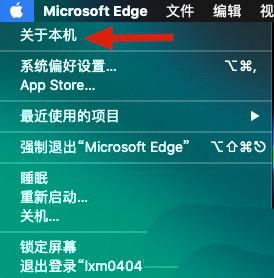
2、进入页面以后点击上面的“显示器”就可以在这里看到你连接的显示器。

3、然后打开系统设置,点击“显示器”。
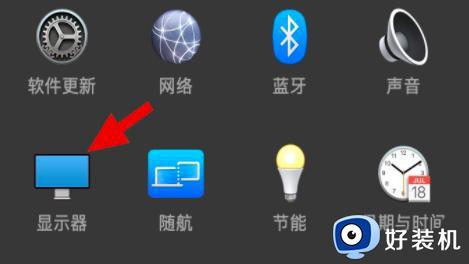
4、接着在这里就可以显示出各自显示器的页面。


5、在这里可以设置外界显示器的分辨率,按照你得情况来选择。
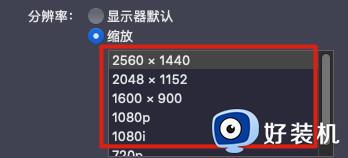
6、如果需要竖屏,那这里就选择竖着。
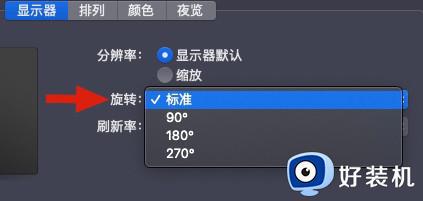
7、有白色标志的是主显示屏,根据你两个显示器的物理位置来选择拖动你得矩形框,排布出你想要的位置就可以了。

以上就是小编给大家带来的macbookair怎么连接显示器的具体方法,如果你需要在苹果macbook笔记本上面使用外接显示器,就可以参考上面步骤操作。
macbookair怎么连接显示器 macbookair外接显示器怎么设置相关教程
- windows外接显示器设置方法 windows外接显示屏怎么设置
- 苹果笔记本怎么外接显示器 苹果mac外接显示器怎么设置
- 笔记本外接显示器分辨率怎么设置 笔记本外接显示器分辨率的设置方法
- 笔记本外接显示器的步骤 笔记本怎么和显示器连接
- 双显示器怎么设置主副屏 两个显示器如何设置主副屏
- macbookair怎么设置大写字母 macbookair如何编辑大写英文字母
- 笔记本连显示器的线叫什么 笔记本外接显示屏用什么线
- 笔记本连显示器怎么操作 笔记本如何连显示器
- 电脑怎么连两个显示器 电脑连接两个显示器怎么设置
- 电脑如何连接显示屏 电脑主机和显示器连接详细步骤
- 电脑无法播放mp4视频怎么办 电脑播放不了mp4格式视频如何解决
- 电脑文件如何彻底删除干净 电脑怎样彻底删除文件
- 电脑文件如何传到手机上面 怎么将电脑上的文件传到手机
- 电脑嗡嗡响声音很大怎么办 音箱电流声怎么消除嗡嗡声
- 电脑我的世界怎么下载?我的世界电脑版下载教程
- 电脑无法打开网页但是网络能用怎么回事 电脑有网但是打不开网页如何解决
电脑常见问题推荐
- 1 b660支持多少内存频率 b660主板支持内存频率多少
- 2 alt+tab不能直接切换怎么办 Alt+Tab不能正常切换窗口如何解决
- 3 vep格式用什么播放器 vep格式视频文件用什么软件打开
- 4 cad2022安装激活教程 cad2022如何安装并激活
- 5 电脑蓝屏无法正常启动怎么恢复?电脑蓝屏不能正常启动如何解决
- 6 nvidia geforce exerience出错怎么办 英伟达geforce experience错误代码如何解决
- 7 电脑为什么会自动安装一些垃圾软件 如何防止电脑自动安装流氓软件
- 8 creo3.0安装教程 creo3.0如何安装
- 9 cad左键选择不是矩形怎么办 CAD选择框不是矩形的解决方法
- 10 spooler服务自动关闭怎么办 Print Spooler服务总是自动停止如何处理
